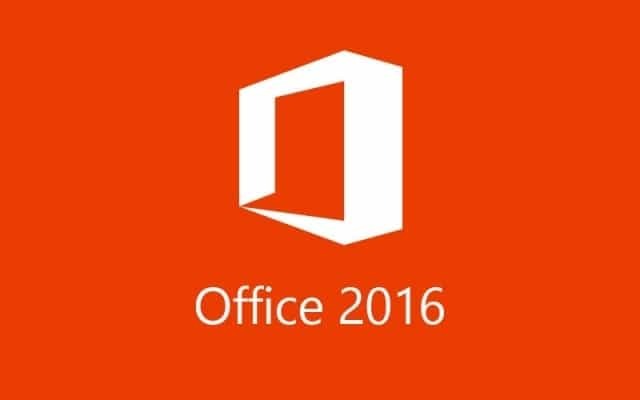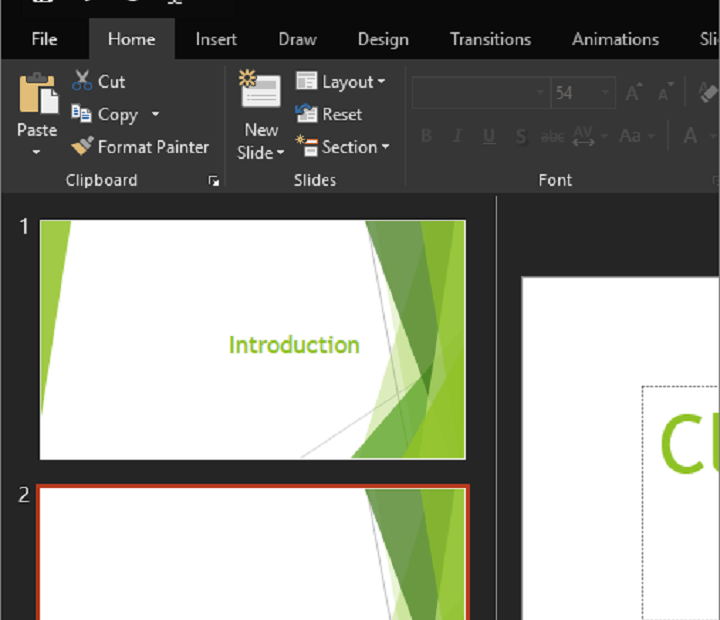Tento softvér udrží vaše ovládače v prevádzke a zaistí vám tak bezpečnosť pred bežnými chybami počítača a zlyhaním hardvéru. Skontrolujte všetky svoje ovládače teraz v 3 jednoduchých krokoch:
- Stiahnite si DriverFix (overený súbor na stiahnutie).
- Kliknite Spustite skenovanie nájsť všetky problematické ovládače.
- Kliknite Aktualizácia ovládačov získať nové verzie a vyhnúť sa poruchám systému.
- DriverFix bol stiahnutý používateľom 0 čitateľov tento mesiac.
Aj keď je Office 2016 veľmi užitočný nástroj, možno ho budete chcieť odstrániť, ak s ním nie ste spokojní. Ak ste používateľom počítačov Mac a chcete odstrániť Office 2016, dnes vám ukážeme, ako na to.
Office 2016 z Mac úplne odstráňte
Je to pomerne ľahké, stačí presunúť súbory aplikácie a používateľov do koša, vyprázdniť kôš a reštartovať počítač, aby sa proces dokončil. Tu sú podrobné informácie, ako na to:
- Otvorte Finder a kliknite na Aplikácie.
- Príkaz COMMAND + kliknutím vyberte všetky aplikácie balíka Office 2016.
- Ctrl + kliknutie alebo kliknutie pravým tlačidlom myši na aplikácie.
- Teraz z ponuky vyberte možnosť Presunúť do koša.
Ak chcete odstrániť súbory z priečinka Knižnica používateľa, musíte urobiť nasledovné:
- V aplikácii Finder stlačte súčasne COMMAND, Shift a h.
- V ponuke vyhľadávača kliknite na položku Zobraziť> ako zoznam. Potom kliknite na položky Zobraziť> Zobraziť možnosti zobrazenia.
- V ponuke Možnosti zobrazenia vyberte možnosť Zobraziť priečinok knižnice.
- Prepnúť späť do zobrazenia stĺpcov. Môžete to urobiť stlačením COMMAND + 3 a kliknutím
Knižnica> Kontajnery. - Malo by existovať niekoľko priečinkov a musíte stlačiť kláves Ctrl + kliknúť alebo pravým tlačidlom myši na každý z týchto priečinkov a vybrať príkaz Presunúť do koša.
- Toto sú priečinky, ktoré musíte odstrániť:
- com.microsoft.errorreporting
- com.microsoft. Excel
- com.microsoft.netlib.shipassertprocess
- com.microsoft. Office365ServiceV2
- com.microsoft. Výhľad
- com.microsoft. Power Point
- com.microsoft. RMS-XPCService
- com.microsoft. Slovo
- com.microsoft.onenote.mac
- Prepnite späť do zobrazenia stĺpca stlačením COMMAND + 3 a kliknite na Knižnica> Kontajnery skupiny a kliknite pravým tlačidlom myši na každý z nasledujúcich priečinkov a vyberte príkaz Presunúť do koša. Tu je zoznam priečinkov, ktoré musíte odstrániť:
- UBF8T346G9.ms
- UBF8T346G9. Kancelária
- UBF8T346G9.OfficeOsfWebHost
- Potom už stačí iba vyprázdniť kôš a Office 2016 bude z vášho Macu úspešne odstránený.
To je všetko, dúfam, že vám tieto pokyny pomohli odinštalovať Office 2016 z počítača Mac. Ak máte nejaké pripomienky alebo otázky, siahnite nižšie v sekcii komentárov.
![Office 2016 sa nebude tlačiť [FIX]](/f/0316af26201faa3faa8ad848fc0e501d.jpg?width=300&height=460)